Tłumacz Google to niezwykle przydatne narzędzie, aby tłumaczyć słowa i zdania z jednego języka na inny. Obsługuje wiele języków z całego świata i możesz korzystać z tej usługi tłumaczenia na swoim iPhonie, iPadzie, Androidzie i innych urządzeniach.
Jeśli korzystałeś z aplikacji, prawdopodobnie masz tylko używał go do tłumaczeń głosowych. W rzeczywistości może zrobić znacznie więcej i musisz nauczyć się kilku z tych wskazówek, jak skutecznie korzystać z Tłumacza Google.
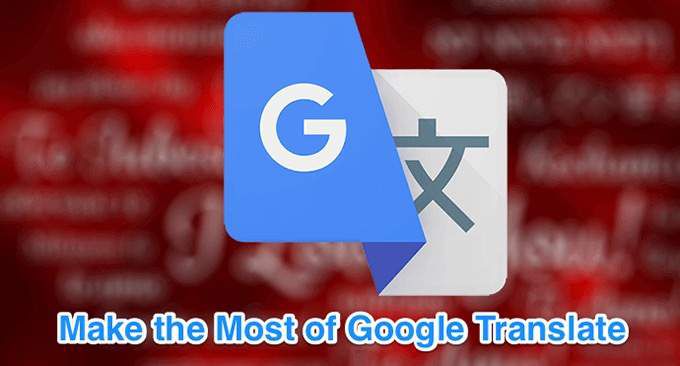
Pobierz tłumaczenia do użytku offline
Możesz użyć Tłumacza Google, aby pobrać różne języki na urządzenie, abyś mógł także tłumaczyć offline. Jest to bardzo przydatna funkcja, ponieważ pomaga tłumaczyć języki, nawet gdy nie masz połączenia z Internetem.
Ta funkcja pomaga aplikacji działać nawet w krajach gdzie jest zablokowany z jakiegoś powodu.



Użyj trybu konwersacji, aby tłumaczyć bez kłopotów
Tryb konwersacji umożliwia tłumaczenie komunikatów głosowych bez konieczności wybierania opcji. Gdy otworzysz ten tryb, ty i druga strona musicie rozmawiać tak jak zwykle, a Tłumacz Google będzie przetłumacz swoje rozmowy w czasie rzeczywistym.



Jak Google Tłumacz obrazy
Jedną z naprawdę przydatnych wskazówek Tłumacza Google jest użycie funkcja tłumaczeń wizualnych. Możesz skierować aparat na coś, a aplikacja Tłumacz Google przetłumaczy tekst na tym obrazie w czasie rzeczywistym. Nie wymaga to wpisywania obcych znaków w aplikacji.




Zapisz Tłumaczenia, aby uzyskać do nich dostęp później
Możesz użyć Tłumacza Google, aby zapisać swoje ulubione słowa i wyrażenia, aby później uzyskać do nich szybki dostęp. W ten sposób możesz stworzyć własny mały słownik, który daje tłumaczenia wybranych słów i wyrażeń.


Ustaw swoje tłumaczenia na pełny ekran
Jeśli osoba, której chcesz pokazać tłumaczenie Google Translate ma problemy ze wzrokiem, możesz sprawić, by tłumaczenia Google wyświetlały się na pełnym ekranie na twoim urządzeniu. W ten sposób tekst będzie wyświetlany w znacznie większym rozmiarze i większość ludzi będzie mogła go przeczytać.


Napisz do Tłumacza Google
Nie musisz pisać tekstu, aby go przetłumaczyć. Możesz użyć Tłumacza Google na pisz słowa (pismo odręczne), aby przetłumaczyć słowa i zdania na wybrany język.
Może się to przydać, gdy ktoś jest bardziej przyzwyczajony do pisma ręcznego niż pisania tekstu.



Użyj Tłumacza Google jako słownika
Jeśli masz Tłumacz Google na swoim urządzeniu, nie potrzebujesz di Cionionary. Jest tak, ponieważ ta aplikacja może przynoszą ci definicje twoich słów na tym samym interfejsie tłumaczącym.
Jest to mniej znana, ale niezwykle przydatna funkcja tej aplikacji.



Blokuj obraźliwe słowa
Jeśli chcesz zachowuj obraźliwe słowa z tłumaczeń, możesz to zrobić, wyłączając opcję w aplikacji Tłumacz Google na swoich urządzeniach.



Usuń historię tłumaczeń
Tłumacz Google przechowuje historię twoich tłumaczeń i możesz je przeglądać w dowolnym momencie w aplikacji. Jeśli nie chcesz, aby ktoś miał dostęp do tej historii, możesz to wyczyścić w telefonie.



Czy masz jeszcze jakieś wskazówki dotyczące korzystania z Tłumacza Google? Daj nam znać w komentarzach poniżej.